|
|||||
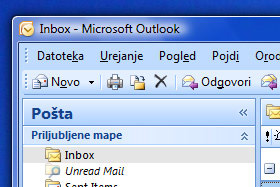
Odprite Microsoft Outlook.
|
|||||
|
|||||
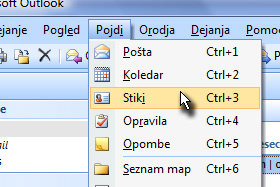
Kliknite zgoraj na Pojdi in izberite Stiki.
|
|||||
|
|||||
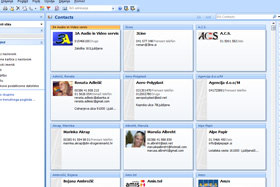
To mapo bomo sedaj kopirali oziroma ustvarili varnostno kopijo.
Če je mapa prazna, potem je ta lekcija brez pomena. |
|||||
|
|||||
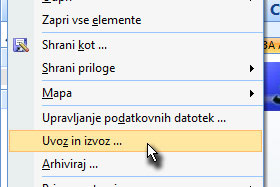
Kliknite zgoraj na Datoteka in izberite Uvoz in izvoz ...
|
|||||
|
|
|
|||||
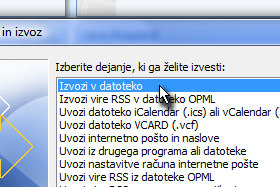
Odpre se okno za uvoz in izvoz.
Označite Izvozi v datoteko in kliknite na gumb Naprej. |
|||||
|
|||||
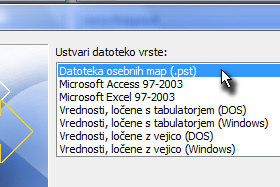
V polju ustvari datoteko vrste označite Datoteka osebnih map (.pst) in kliknite na gumb Naprej.
|
|||||
|
|||||
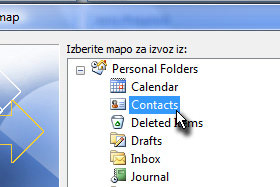
Sedaj označite mapo za izvoz.
V mojem primeru izvažam stike, zato sem označil Contacts (ali pa Stiki). Kliknite na gumb Naprej. |
|||||
|
|||||
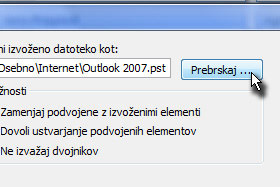
Določiti moramo še mapo, kjer bomo datoteko s stiki shranili.
Kliknite na gumb Prebrskaj ... |
|||||
|
|||||
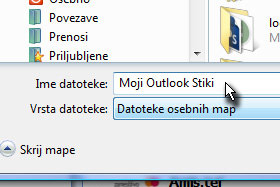
Določite poljubno mapo in v polje Ime datoteke vpišite logično ime za shranjevanje.
Jaz sem vpisal Moji Outlook Stiki. Kliknite na gumb V redu. |
|||||
|
|||||
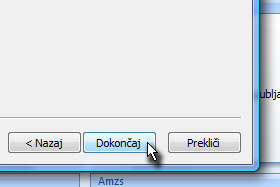
Kliknite na gumb Dokončaj.
|
|||||
|
|||||

Prikaže se okno, kjer lahko še določimo geslo.
V tej lekciji gesla ne bomo določili, zato kliknite na gumb V redu. Končali smo. Vaši stiki so shranjeni v datoteki, ki ste je prej določili. |
|||||
|
|||||
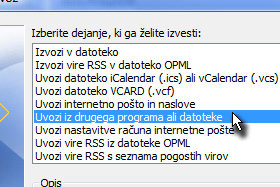
Pokazal vam bom še, kako lahko shranjene stike uvozimo v Outlook.
Kliknite zgoraj na Datoteka in izberite Uvoz in izvoz ... Potem pa izberite Uvozi iz drugega programa ali datoteke. |
|||||
|
|||||
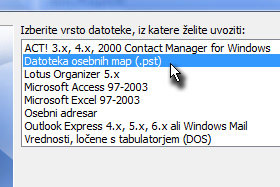
V polju Izberite vrsto datoteke, ki jo želite uvoziti izberite Datoteka osebnih map (.pst) in kliknite na gumb Naprej.
|
|||||
|
|||||

Sedaj še preko gumba Prebrskaj ... določite prej izvoženo datoteko in kliknite na gumb Dokončaj.
|
|||||

